快速在Excel中筛选奇数行
快速在Excel中筛选奇数行
06-28 01:18:45 浏览次数:121次 栏目:Excel教程
标签:Excel学习,excel视频教程,http://www.qiuzhi56.com
快速在Excel中筛选奇数行,http://www.qiuzhi56.com
如果要筛选出Excel工作表中的奇数行或偶数行,用辅助列+填充字母的方法较为快捷。方法是:
1.在数据区域的右侧插入一个辅助列。
2.在辅助列的第一个和第二行中分别输入两个字母,如“a”和“b”。然后选择这两个单元格,将光标放到右下角的填充柄上,当鼠标指针变成细十字形时双击或向下拖动进行填充。
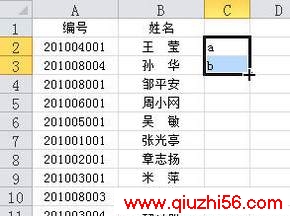
辅助列中其余各单元格会自动填充“a”和“b”。

3.按照辅助列对数据区域进行筛选或排序,如筛选“a”即可得到偶数行的数据。
这是隔行筛选的情况,如果要筛选出每隔两行的数据,即筛选数据区域中的第1、4、7……行,则在辅助列中分别填充三个字母后进行筛选。
,快速在Excel中筛选奇数行《快速在Excel中筛选奇数行》相关文章
- 快速在Excel中筛选奇数行
- › 快速在Excel中隔行填充颜色
- › 快速在Excel中筛选奇数行
- 在百度中搜索相关文章:快速在Excel中筛选奇数行
- 在谷歌中搜索相关文章:快速在Excel中筛选奇数行
- 在soso中搜索相关文章:快速在Excel中筛选奇数行
- 在搜狗中搜索相关文章:快速在Excel中筛选奇数行
tag: Excel教程,Excel学习,excel视频教程,电脑培训学习 - 办公软件学习 - Excel教程
相关分类
最新更新